当前位置:网站首页>MFS詳解(七)——MFS客戶端與web監控安裝配置
MFS詳解(七)——MFS客戶端與web監控安裝配置
2022-06-13 06:22:00 【永遠是少年啊】
今天繼續給大家介紹Linux運維相關知識,本文主要內容是MFS客戶端配置。
一、MFS客戶端安裝
在前文系列文章中,我們完成了MFS服務端、元數據日志以及Chunk Server的安裝與配置。今天,我們就來配置一下MFS的客戶端。
與MFS服務端的安裝過程類似,我們首先需要先下載MFS的依賴包,執行命令:
yum install -y rpm-build zlib-devel fuse-devel
之後,我們需要先創建運行MFS的用戶,執行命令:
useradd -s /sbin/nologin mfs
完成後,我們上傳MFS的源碼安裝包,並進行解壓。進入到解壓後的目錄後,我們執行命令:
./configure --prefix=/usr/local/mfs --with-default-user=mfs --with-default-group=mfs --enable-mfsmount
注意,在上述預編譯過程中,我們使用了–enable-mfsmount參數,錶示開啟mfsmount服務。
之後,我們就可以進行編譯和安裝了,執行命令:
make &&make install
這樣,我們的MFS服務就安裝完成了。
二、MFS客戶端鏈接
在MFS服務安裝完成後,我們接下來就可以使用MFS客戶端鏈接服務器了。
首先,我們需要啟用fuse模塊,執行命令:
mdprobe fuse
即可啟用該模塊。之後,我們可以使用lsmod命令查看啟用的模塊,並使用grep抓取,就可以確定該模塊是否開啟了,如下所示:
之後,我們就可以使用MFS來掛載使用服務端磁盤了,執行命令:
/usr/local/mfs/bin/mfsmount /mfs -H 192.168.136.11 -p
即可執行掛載。在上述命令中,/mfs為本地的一個目錄,錶示我們將要掛載使用的目錄,-H參數錶示要掛載使用的MFS服務器,-p參數錶示使用密碼來進行認證。我們可以通過將該命令文件進行軟連接的方式鏈接到/usr/bin目錄下,這樣就不用每次都鍵入絕對路徑了。
該命令執行後,我們需要輸入MFS服務管理設備的root用戶的密碼,成功輸入密碼後,就可以掛載成功了,該命令執行結果如下所示:
在MFS客戶端掛載成功後,我們嘗試向/mfs目錄中寫入一些內容。之後,我們回到MFS Chunk Server端,執行命令:
tree /mfs
可以看到我們在客戶端寫入的痕迹,如下所示: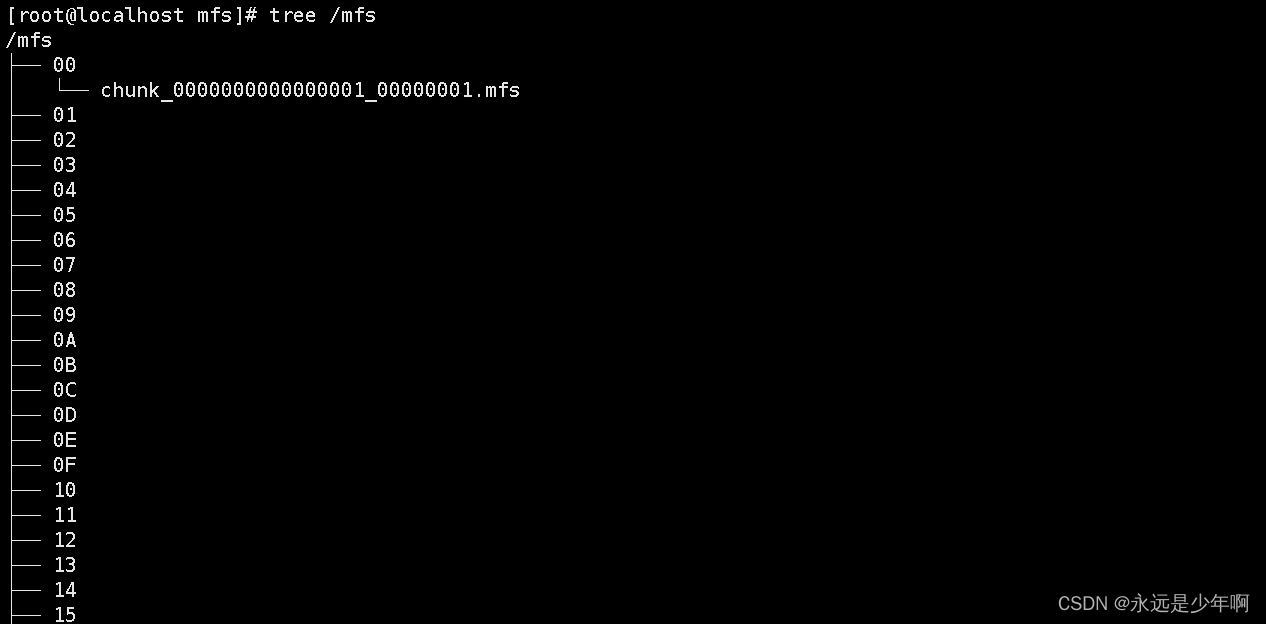
三、MFS web監控配置
最後,我們來配置一下MFS的web監控。
在MFS 管理服務端上,執行命令:
/usr/loca/mfs/sbin/mfscgiserv
即可開啟MFS的web監控,該命令執行結果如下所示:
該命令執行後,會在本地設備上監聽9425端口,如下所示:
接下來,我們找一臺瀏覽器嘗試訪問該端口,結果如下所示:
在如上的輸入框中,我們輸入MFS管理服務端的IP地址,就可以看到該服務器的基本信息了,結果如下所示:
原創不易,轉載請說明出處:https://blog.csdn.net/weixin_40228200
边栏推荐
- View绘制整体流程简析
- 免费录屏软件Captura下载安装
- Analysis of 43 cases of MATLAB neural network: Chapter 11 optimization of continuous Hopfield Neural Network -- optimization calculation of traveling salesman problem
- ADB shell CMD overlay debugging command facilitates viewing system framework character resource values
- 超有范的 logo 在线设计制作工具
- High burst solution 2
- Complete USB debugging assistant
- Wechat applet jumps to H5 page with parameters
- Applet Use of spaces
- php 分布式事务 原理详解
猜你喜欢

【DP之01背包】

c语言对文件相关的处理和应用

Rk3399 hid gadget configuration

Detailed explanation of Yanghui triangle

Failed to extract manifest from apk: processexception:%1 is not a valid Win32 Application.

AI实现亲人“复活”|老照片修复|老照片上色,免费APP推荐

Fichier local second Search Tool everything

Echart折线图:当多条折线图的name一样时也显示不同的颜色

Explication détaillée du triangle Yang hui

电镀挂具RFID工序管理解决方案
随机推荐
High burst solution 2
线程相关点
1+1>2,Share Creators可以帮助您实现
[case] a super easy-to-use tool -- a calculator for programmers
[written examination questions of meituan]
【美团笔试题】
js将文本转成语言播放
php redis 制作高迸发秒杀
Echart line chart: different colors are displayed when the names of multiple line charts are the same
Echart line chart: multiple line charts show only one line at a time
杨辉三角形详解
【新手上路常见问答】一步一步理解程序设计
Usegeneratedkeys=true configuration
Wechat applet jumps to H5 page with parameters
JVM Foundation
Notifyitemchanged flash back
El form form verification
Echart histogram: X-axis displays value, Y-axis displays category
c语言对文件相关的处理和应用
Echart rectangular tree diagram: simple implementation of rectangular tree diagram